Invoering
U kunt bepaalde afbeeldingen of fotoalbums privé houden op uw Facebook-account als u niet wilt dat anderen ze kunnen bekijken. We leren u hoe u dit kunt doen vanaf zowel uw pc als uw mobiele telefoon.
Wat u moet weten voordat u de privacyinstellingen van uw foto's wijzigt
Houd er bij het aanpassen van de privacy-instellingen voor je afbeeldingen rekening mee dat je omslagfoto en profielfoto altijd openbaar beschikbaar zijn. Als je foto door iemand anders is ingezonden, kun je jezelf van de tag verwijderen, maar je kunt de zichtbaarheid van de foto niet wijzigen.
Alleen de persoon die het album heeft geüpload, kan de privacyinstellingen van het album wijzigen. Als uw foto als onderdeel van een album is geplaatst, moet u bovendien de privacyinstellingen van het album aanpassen om deze te verbergen.
Als u wilt, kunt u uw afbeeldingen en albums later zichtbaar maken, zodat iedereen ze kan bekijken.
Een Facebook-foto verbergen
Volg deze onderdelen als je een bepaalde foto in je profiel privé wilt maken.
Een bureaubladfoto privé maken
Start een webbrowser op uw desktopcomputer en ga naar de Facebook-website. Log in op uw account als u dat nog niet heeft gedaan.
Om toegang te krijgen tot uw profiel, klikt u op uw profielnaam in de rechterbovenhoek van Facebook.

Klik op "Foto's" in de lijst met tabbladen onder uw naam op de profielpagina.

Selecteer "Uw foto's" op het tabblad "Foto's".
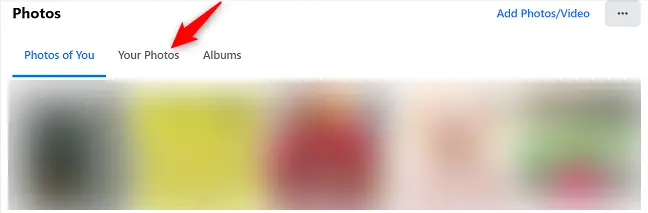
Kies de foto die u privé wilt maken. Wanneer uw afbeelding in volledig scherm wordt geopend, klikt u op de drie stippen in de rechterbovenhoek.

Selecteer 'Bewerk berichtdoelgroep' in het menu dat verschijnt.
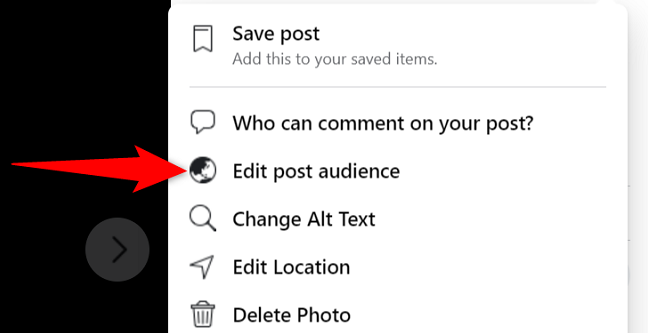
U kunt kiezen wie uw foto kan bekijken in het gedeelte 'Doelgroep selecteren'. Kies "Alleen ik" als je je foto voor iedereen wilt verbergen.
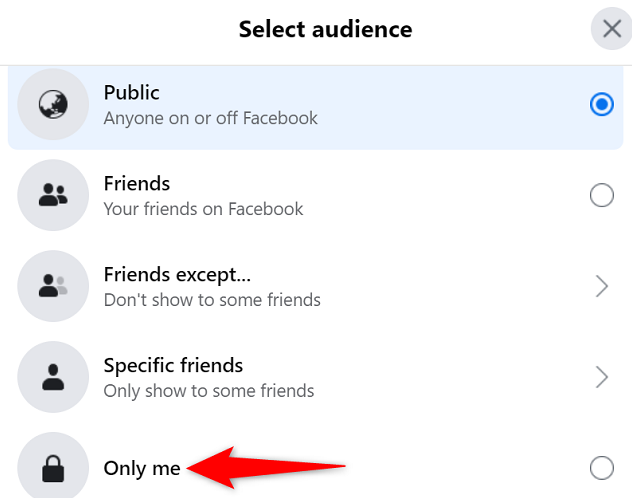
Je foto wordt direct privé gemaakt door Facebook en je bent klaar.
Er zijn andere methoden om uw privacy op Facebook te beschermen, zoals deze.
Een foto privé maken op een mobiel apparaat
Om foto's van je telefoon te verbergen, open je eerst de Facebook-app op je apparaat.
Tik op de drie horizontale lijnen in de Facebook-app. Deze lijnen zijn te zien in de rechterbenedenhoek van een iPhone of iPad. Deze lijnen verschijnen in de rechterbovenhoek van Android.

Tik op uw profiel op de pagina "Menu".

Scroll naar beneden en tik op "Foto's" op je profielpagina.

Tik op "Uploads" bovenaan de fotopagina.
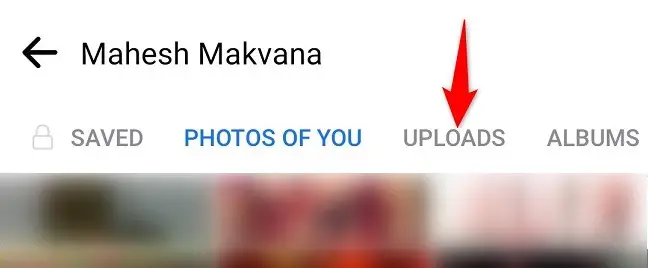
Kies de afbeelding die u wilt verbergen. Druk vervolgens in de rechterbovenhoek van de afbeelding op de drie stippen.
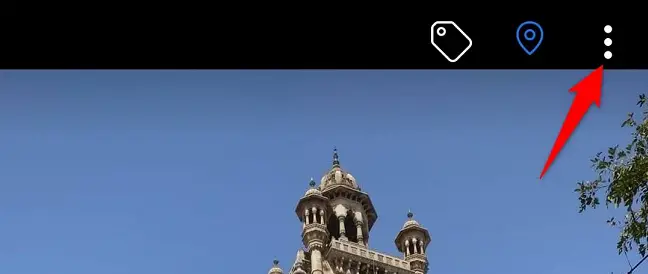
Selecteer "Bewerk berichtprivacy" in het menu dat verschijnt.
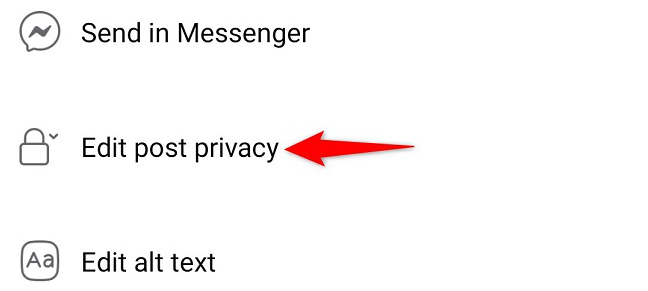
Tik op "Meer weergeven" om alle mogelijke instellingen op de pagina "Privacy bewerken" te zien. Bepaal vervolgens wie uw foto kan bekijken. Selecteer "Alleen ik" om je foto voor iedereen te verbergen.
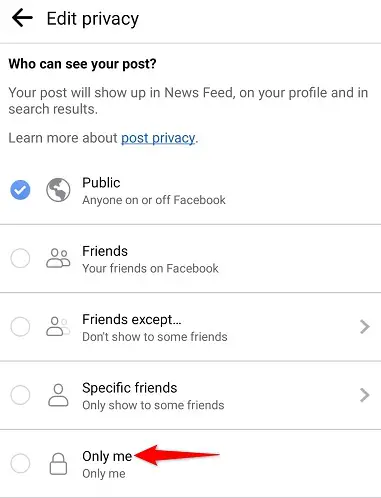
Facebook slaat je wijzigingen direct op, je hoeft dus niets te doen.
Als u geen foto op uw profiel wilt, kunt u deze eenvoudig op Facebook wissen.
Onzichtbaarheid van een fotoalbum
Met Facebook kun je ook hele fotoalbums op je account privé maken. Hier leest u hoe u dit kunt doen op een desktop en een mobiel apparaat.
Een album onzichtbaar maken op het bureaublad
Als u op een desktop werkt, opent u een webbrowser en gaat u naar de Facebook-website. Log in op uw account als u dat nog niet heeft gedaan.
Klik op je profielnaam in de rechterbovenhoek van Facebook.

Klik op "Foto's" in de lijst met tabbladen bovenaan uw profielpagina.

Selecteer "Albums" in het scherm "Foto's".
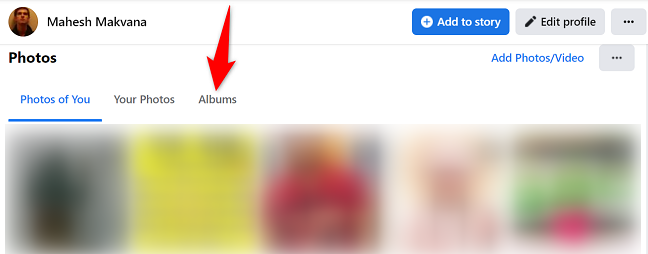
Zoek het fotoalbum dat u wilt verbergen onder het tabblad "Albums". Klik vervolgens in de rechterbovenhoek van dat album op de drie stippen.
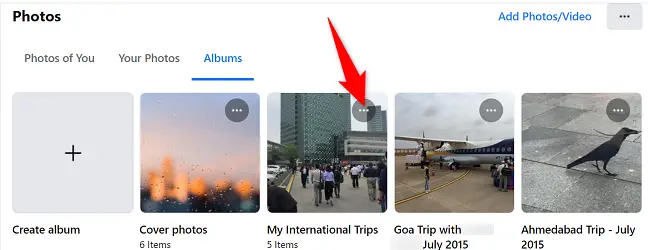
Selecteer "Album bewerken" in het menu met drie stippen.
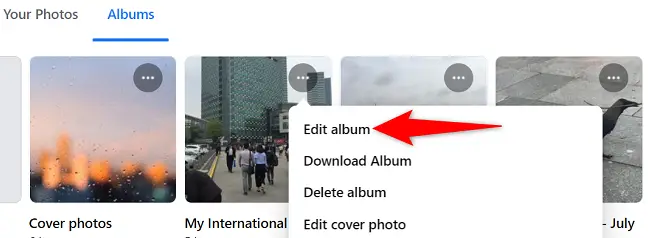
Klik op de huidige doelgroep in de linkerzijbalk, net onder 'Album bewerken'.
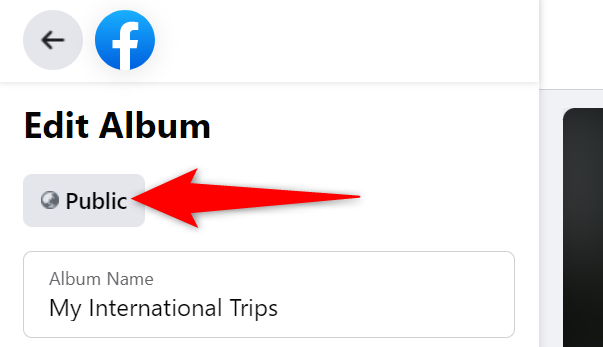
On the “Select Audience” window, choose who can see your photo album. Select “Only Me” to make the album invisible to everyone else.
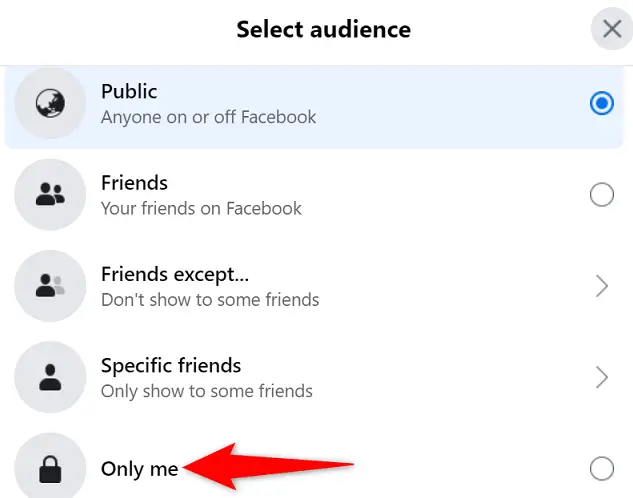
Terug in het scherm "Album bewerken", klik op "Opslaan" onderaan de linkerzijbalk.
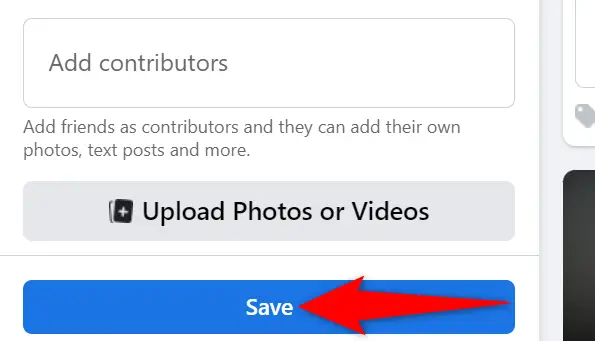
En het door u gekozen fotoalbum is nu verborgen voor de openbare weergave op Facebook. U kunt er ook voor kiezen om uw Facebook-berichten te verbergen.
Een album onzichtbaar maken op een mobiel apparaat
Om een fotoalbum privé te maken vanaf je telefoon, open je eerst de Facebook-app.
Selecteer de drie horizontale lijnen in de Facebook-app. Deze lijnen zijn te zien in de rechterbenedenhoek van een iPhone of iPad. Deze lijnen worden weergegeven in de rechterbovenhoek van Android.

Selecteer uw profiel op het tabblad "Menu".

Scroll naar beneden naar 'Foto's' op je profielpagina.

Tik op "Albums" bovenaan de fotopagina.
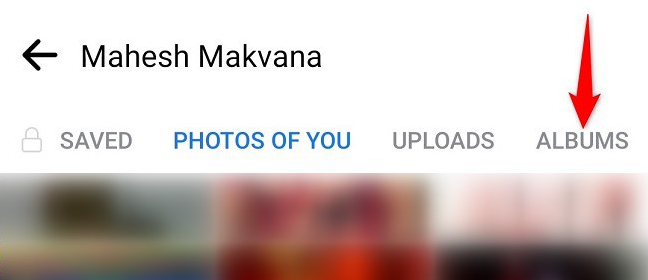
Kies het om een fotoalbum te verbergen. Klik vervolgens in de rechterbovenhoek van de albumpagina op de drie stippen.
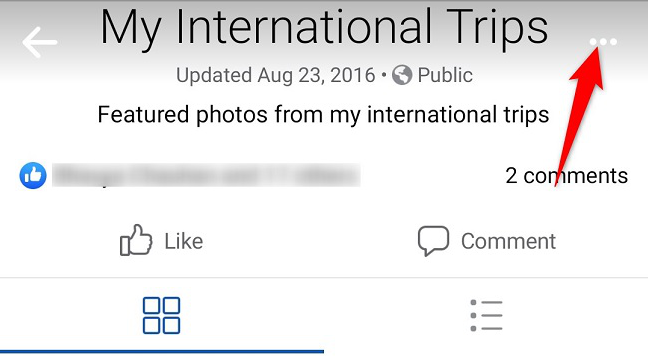
Kies 'Bewerken'.
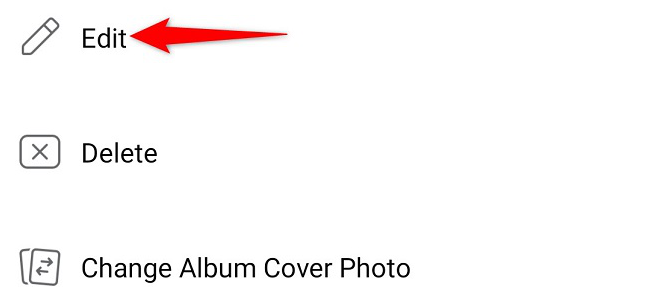
Maak gebruik van het huidige publiek van uw album.
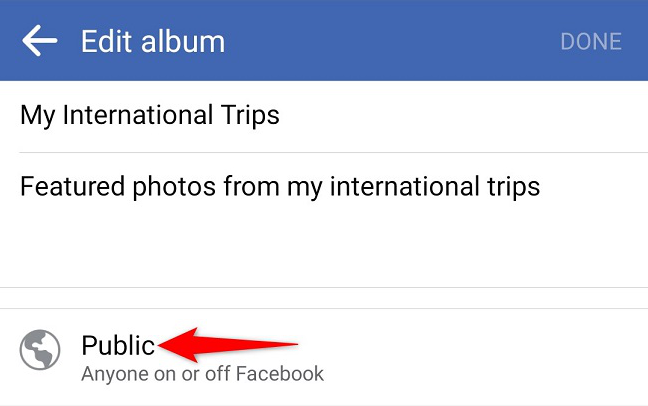
Selecteer wie toegang heeft tot uw fotoalbum op het tabblad "Privacy bewerken". Tik op 'Alleen ik' om het album voor alle anderen te verbergen. Keer dan terug naar de vorige pagina en klik op "Gereed".
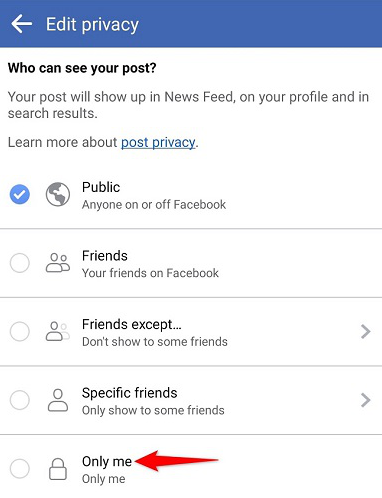
Iedereen behalve jij heeft nu toegang tot het door jou gekozen fotoalbum. Je bent klaar om te gaan.

